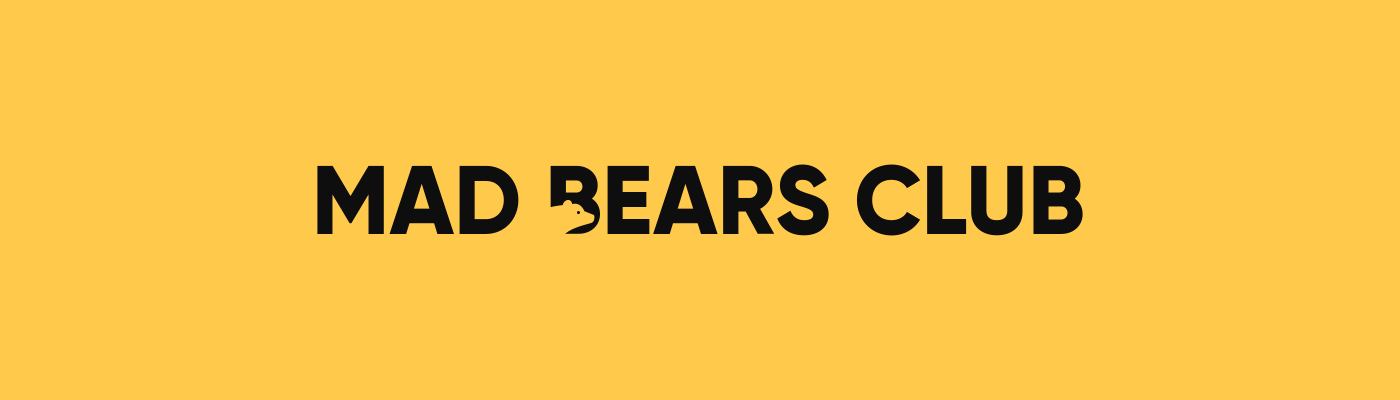Если вы хотите изменить или создать MQL4-код, вам необходимо быть знакомым с MetaEditor, поскольку этот редактор вы будете использовать чаще всего.
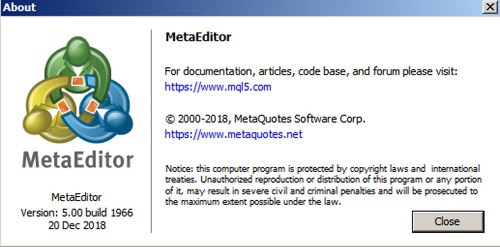
MetaEditor — это специальный редактор для разработки, управления и компиляции MQL-программ, который поставляется в комплекте с MetaTrader. Как уже знаем, MQL4 — это язык программирования, а исходные файлы — это текстовые файлы с расширением MQ4 и MQH. MetaEditor облегчает задачу создания и редактирования исходных файлов следующими способами:
- Представляет код отформатированным и легко читаемым с подсветкой синтаксиса.
- Удобная панель навигатора для просмотра файлов.
- Возможность удобно вставлять нужные элементы кода, такие как переменные и функции.
- Автозаполнение, которое подсказывает нужные части кода.
- Справочные материалы.
- Инструменты поиска.
- Подсветка ошибок.
Одной из основных функций MetaEditor является возможность компилировать исходные файлы. Что означает компиляция программы? Компьютер по сути является очень сложным калькулятором. Он выполняет математические операции в двоичной системе. Код, который вы пишете, имеет смысл смысл только для вас, но для исполнения его компьютером он должен быть обязательно скомпилирован в двоичную систему.
С помощью компиляции мы преобразуем исходный файл с расширением MQ4 в файл с расширением EX4, который может быть выполнен компьютером. Другими словами, после того, как вы создали исходный файл MQ4, вам нужно скомпилировать его для создания исполняемого файла EX4. Скомпилированные файлы можно только запускать и нельзя читать, поэтому вы не сможете получить исходный код, из которого они были созданы.
Как запустить MetaEditor?
MetaEditor включен в комплект поставки MetaTrader и также постоянно обновляется. Чтобы открыть MetaEditor у вас есть три варианта.
Вариант 1. В MetaTrader откройте меню «Сервис» и выберите «Редактор MetaQuotes Language»:
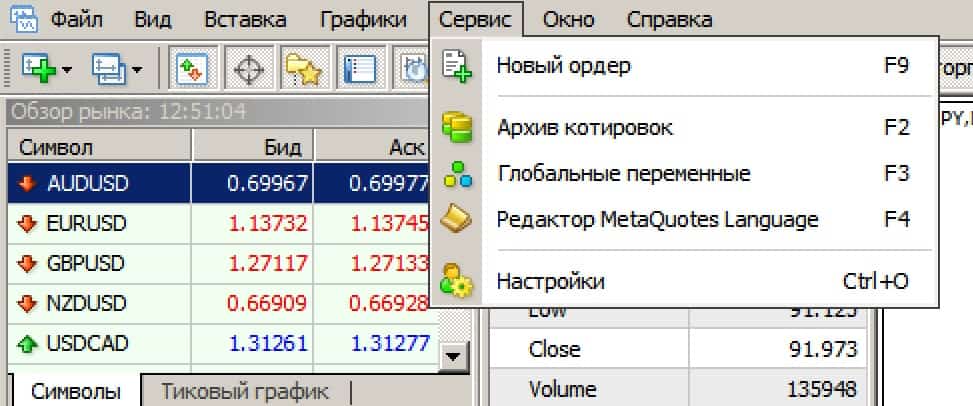
Вариант 2. На стандартной панели щелкните на значок MetaEditor:

Вариант 3. В меню «Пуск» откройте MetaTrader 4 и выберите MetaEditor. Также вы можете запустить редактор MetaEditor, кликнув по его иконке на рабочем столе:
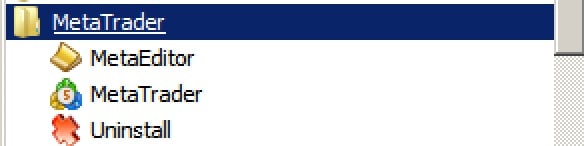
![]()
Интерфейс MetaEditor
Интерфейс MetaEditor интуитивно понятный. Вы можете просматривать файлы в навигаторе, а также сохранять, открывать, компилировать ваши советники, скрипты или индикаторы. Проверять код на наличие ошибок, читать статьи и просматривать библиотеку готовых примеров кода.
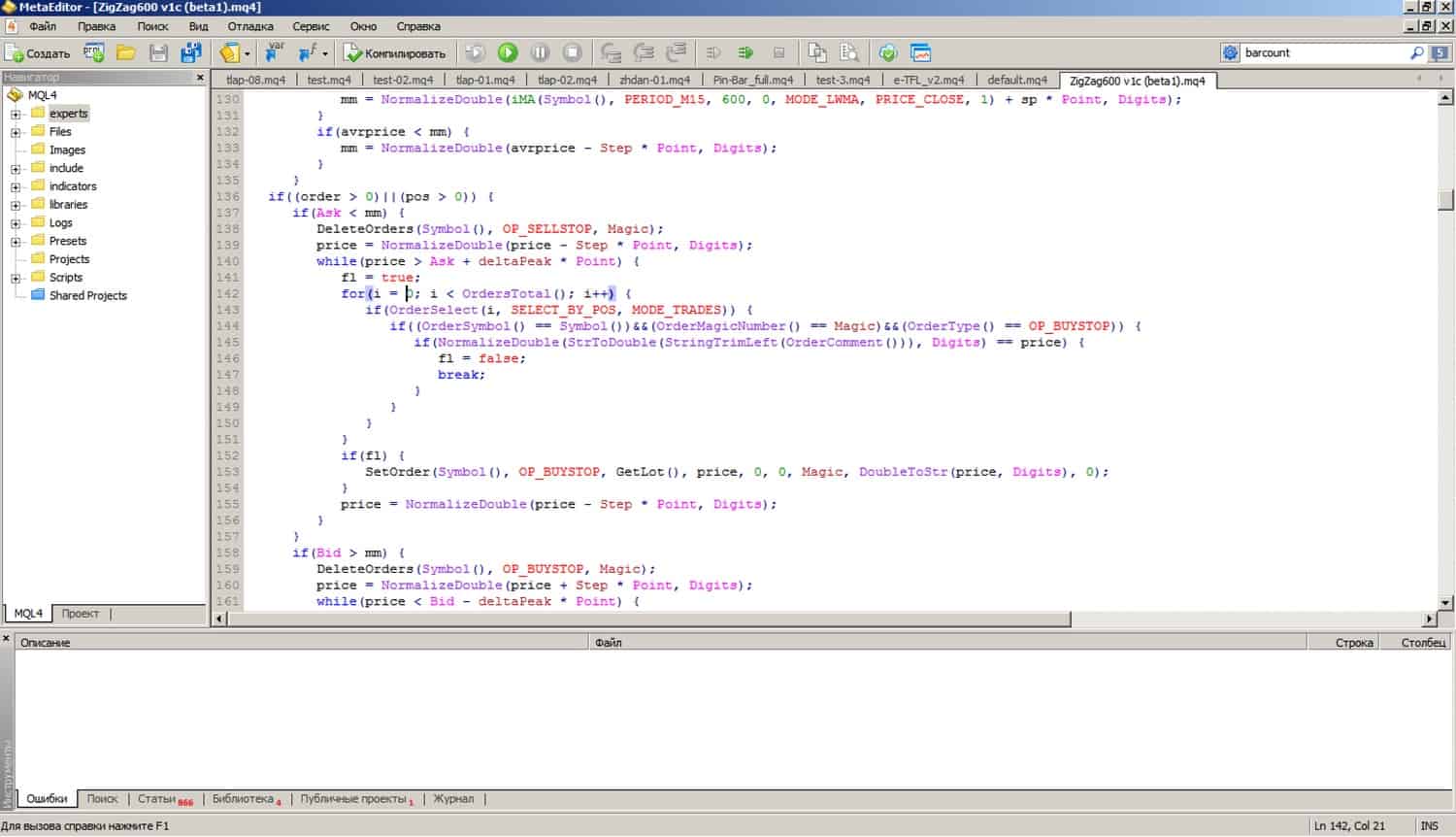
Как создать новый советник?
Мастер MQL в MetaEditor — это самый быстрый способ начать создание советника. Вы можете запустить мастер:
- Выбрав пункт «Создать» в меню «Файл».
- Нажать на кнопку «Создать» на панели инструментов.
- Нажать Ctrl + N на клавиатуре.
Диалог представляет вам несколько вариантов. Вы можете создавать индикаторы, скрипты, библиотеки и включаемые файлы с помощью мастера. Вы также можете выбрать шаблон для создания файла. Полученный файл будет сохранен в соответствующем каталоге, в зависимости от его типа.
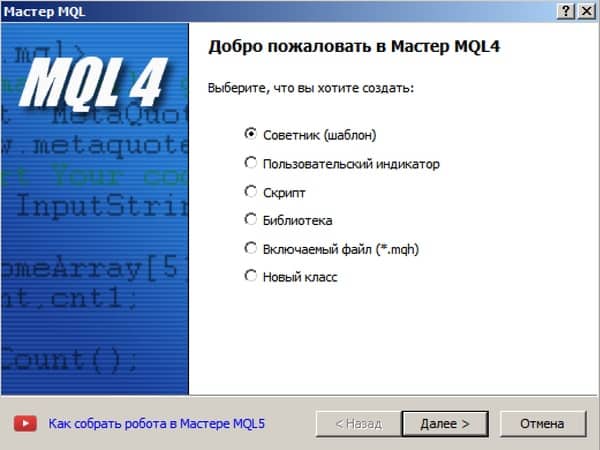
Выбираем Советник (шаблон):
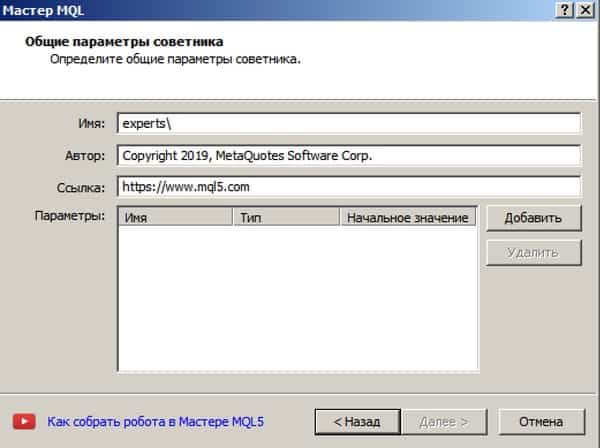
Вам будет предложено ввести имя, автора и ссылку, а также некоторые дополнительные параметры. Поле Имя будет именем файла вашей программы. Советник будет сохранен в папке Experts под этим именем.
Содержимое поля «Автор» будет отображаться рядом с именем советника в тестере стратегий и в виде всплывающей подсказки при наведении указателя мыши на имя советника в окне навигатора. Поле «Ссылка» — это URL-адрес вашего веб-сайта, однако оно не появится нигде за пределами файла исходного кода.
Вы также можете ввести свои торговые параметры здесь. Вы можете добавить один или два параметра, но не беспокойтесь о их настройке. Лучше просто добавить их вручную в исходный код позже.
Нажмите на кнопку «Далее», и откроется шаблон советника с уже добавленной информацией. Шаблон советника по умолчанию довольно минимален, но он содержит базовую структуру советника.
Скрипт, который выводит на экран слова «Привет, мир!»
Если вы хотите выучить язык программирования, вам придется постоянно экспериментировать и тестировать свой код. Давайте для примера попробуем создать простой скрипт, который будет выводить на экран слова «Привет, мир!»
Откроем MetaEditor и создадим новый скрипт. Вы можете нажать кнопку «Создать» на панели инструментов или нажать «Файл», затем «Создать». Далее выбираем «Скрипт» и нажимаем «Далее»:
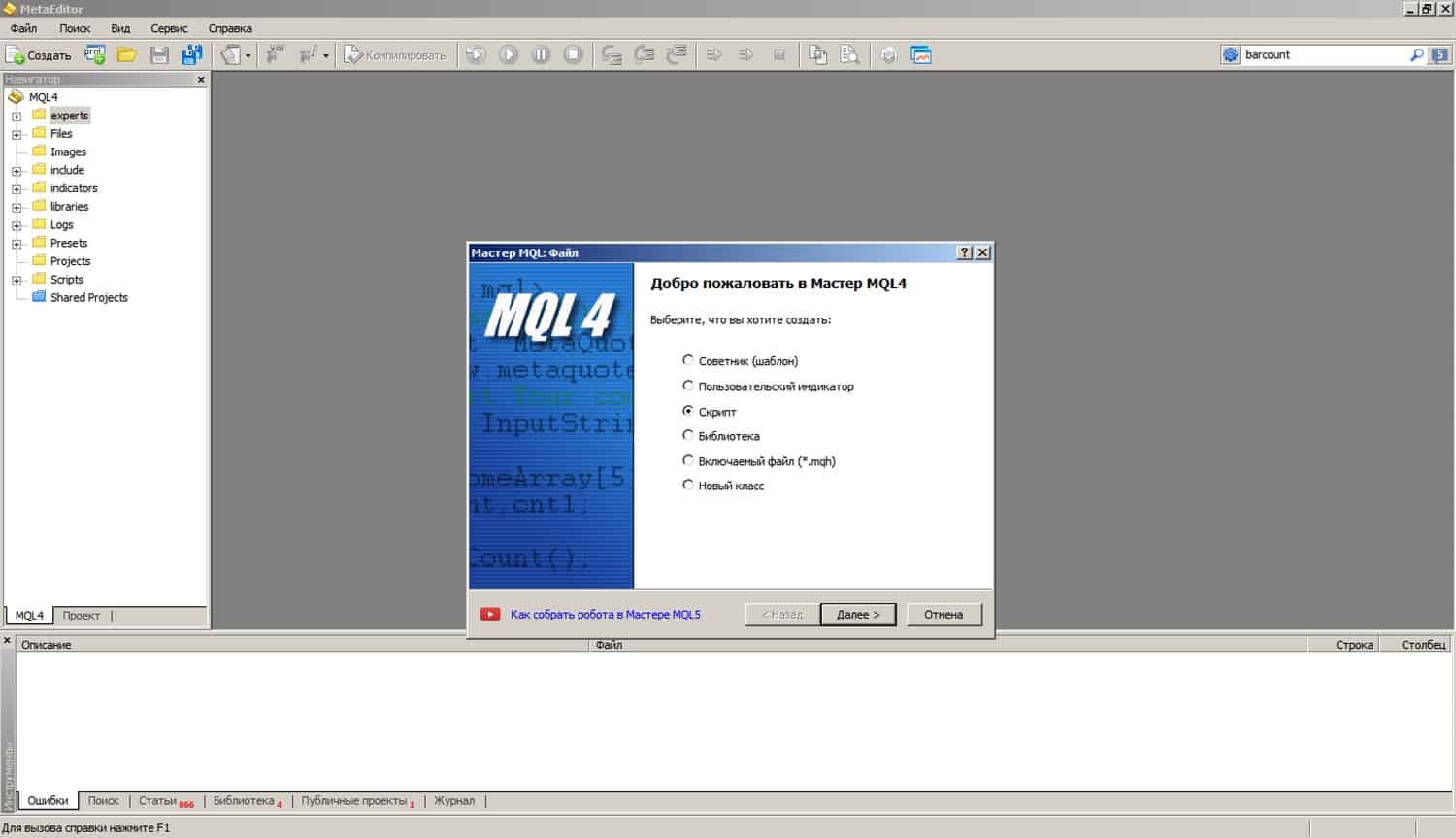
Выбираем имя для вашего скрипта. В этом примере мы будем использовать Test1. Далее нажимаем «Готово»:
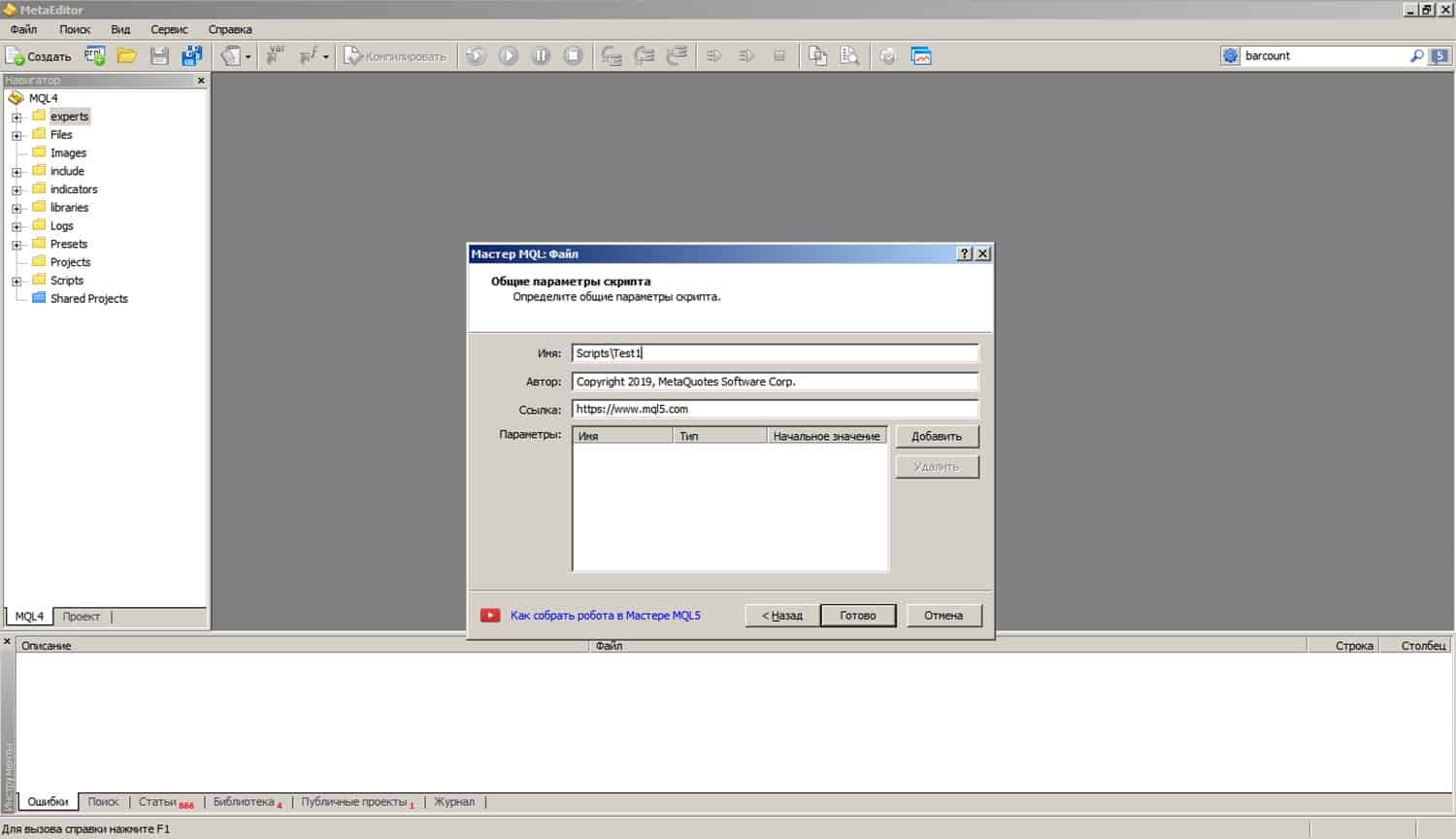
Готово! Наш новый скрипт создан с базовой разметкой кода:
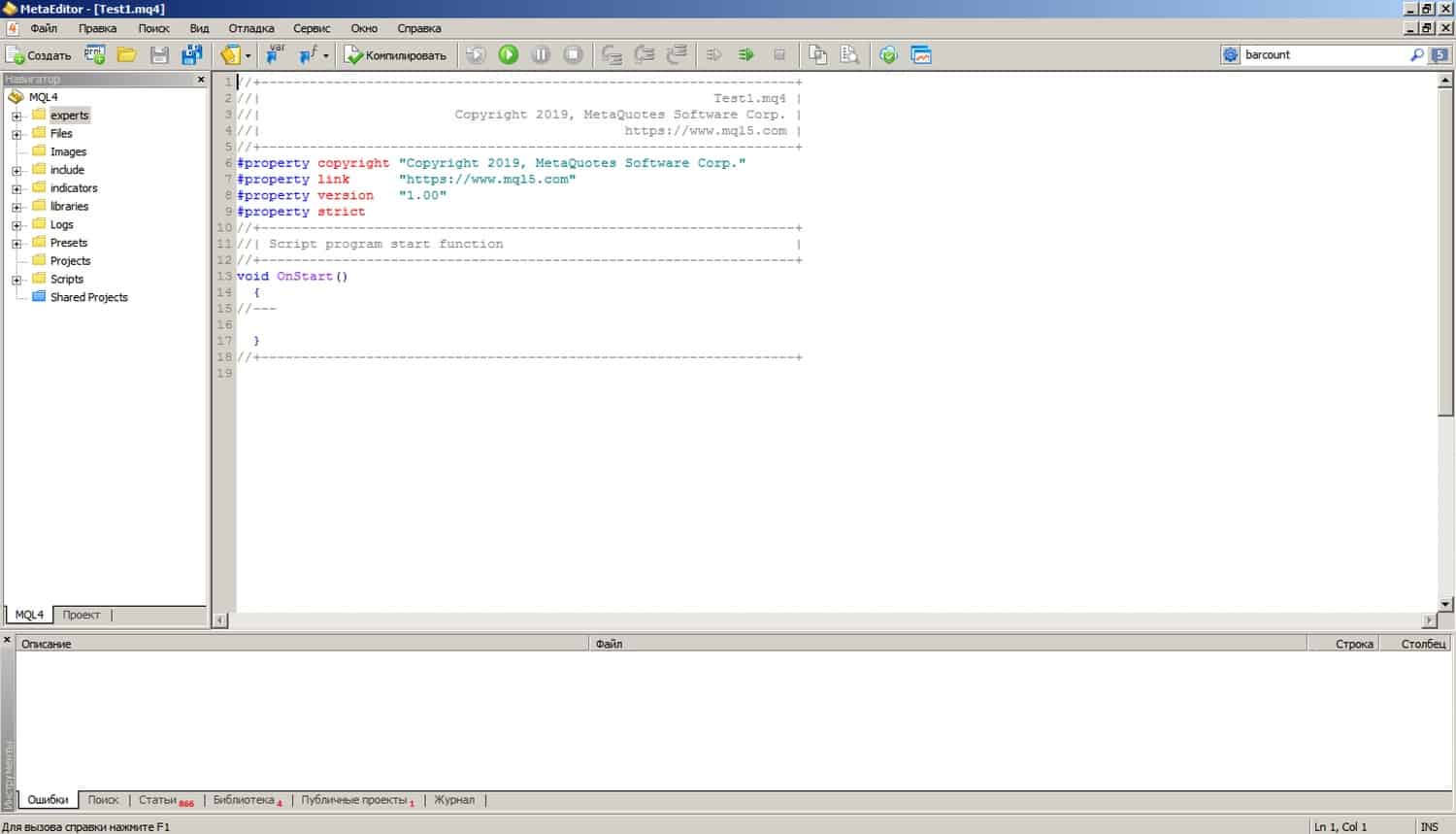
Изменим данный код, просто добавив в функцию OnStart () вывод предупреждения «Привет, Мир!» Теперь при выполнении скрипта должно появится всплывающее сообщение:
//+------------------------------------------------------------------+ //| Test1.mq4 | //| Copyright 2019, MetaQuotes Software Corp. | //| https://www.mql5.com | //+------------------------------------------------------------------+ #property copyright "Copyright 2019, MetaQuotes Software Corp." #property link "https://www.mql5.com" #property version "1.00" #property strict //+------------------------------------------------------------------+ //| Script program start function | //+------------------------------------------------------------------+ void OnStart() { //--- Alert("Привет, мир!"); } //+------------------------------------------------------------------+
После добавления кода нажмите на кнопку «Компилировать» и скомпилируйте файл:
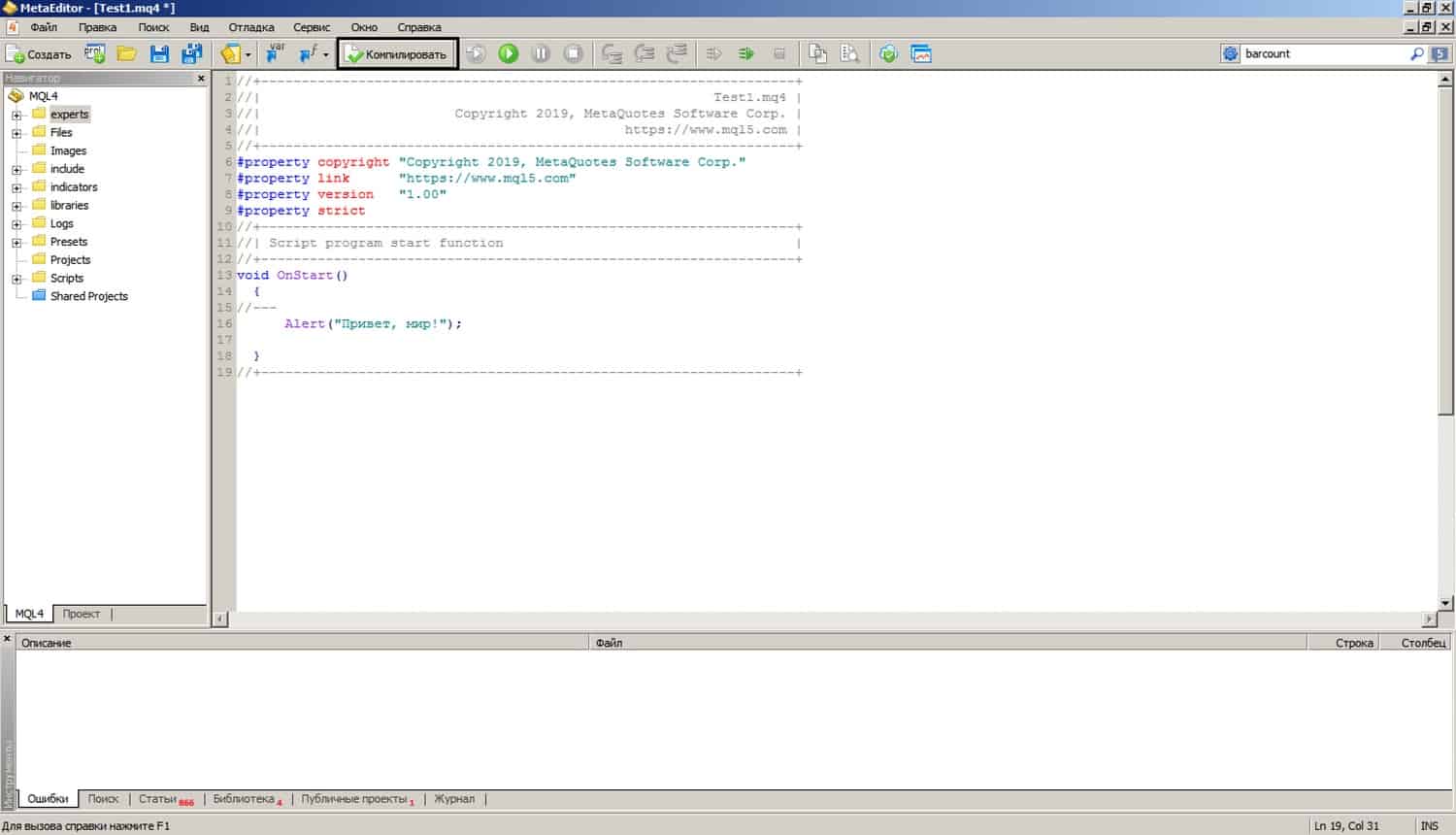
Для проверки скрипта откройте MetaTrader и найдите в Навигаторе созданный нами скрипт Test1:

Перетащите скрипт на график и посмотрите на результат:

Скрипт открывает окно предупреждения с оповещением «Привет, мир!»